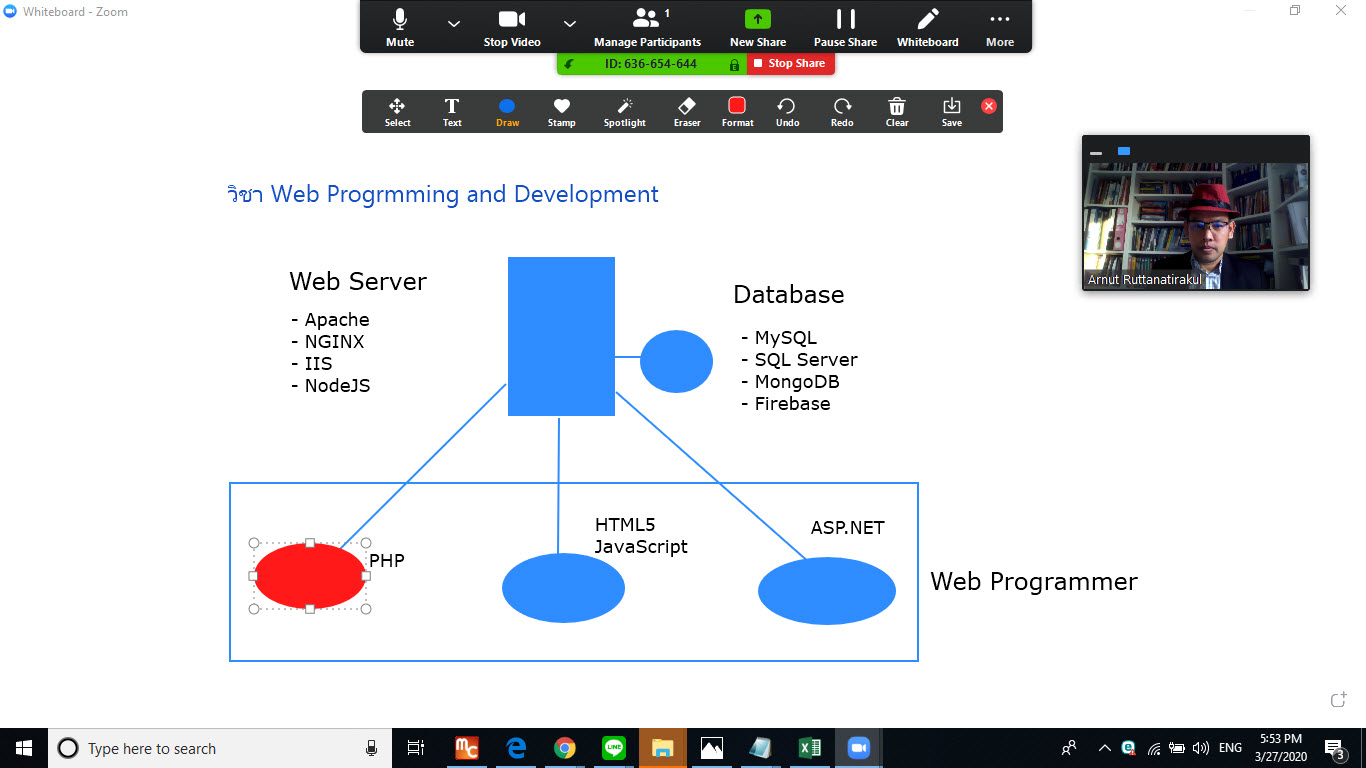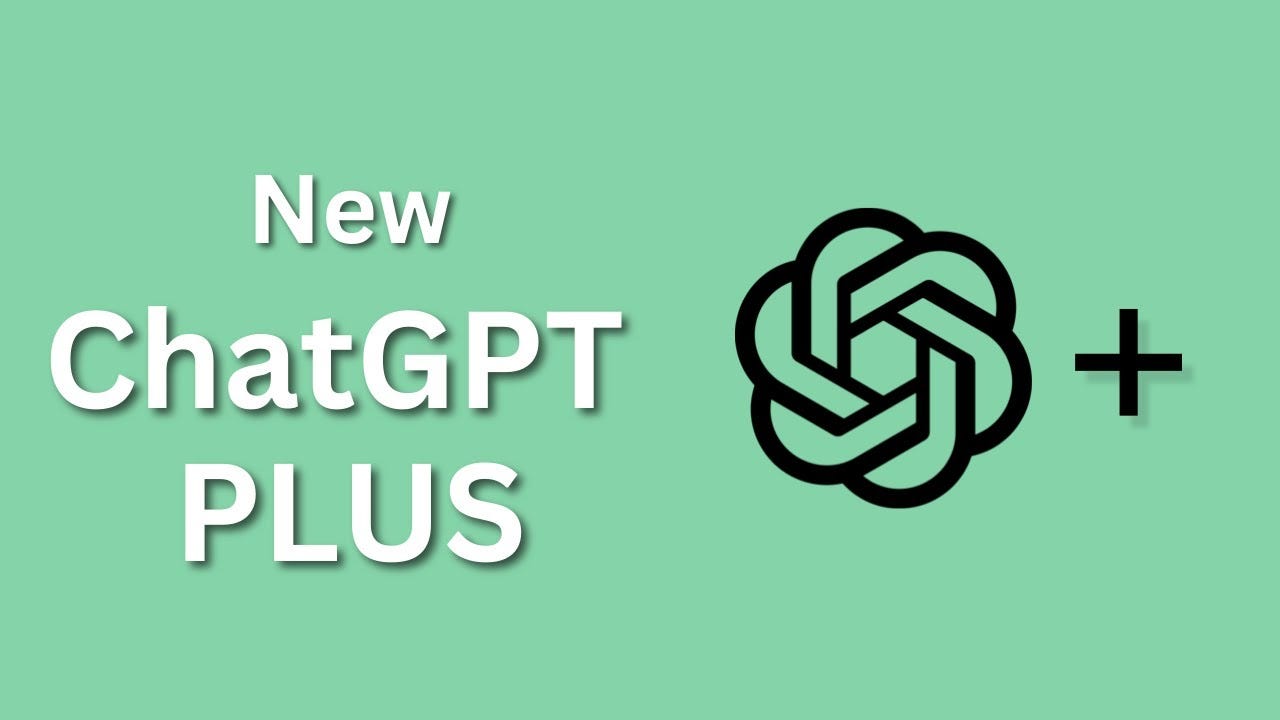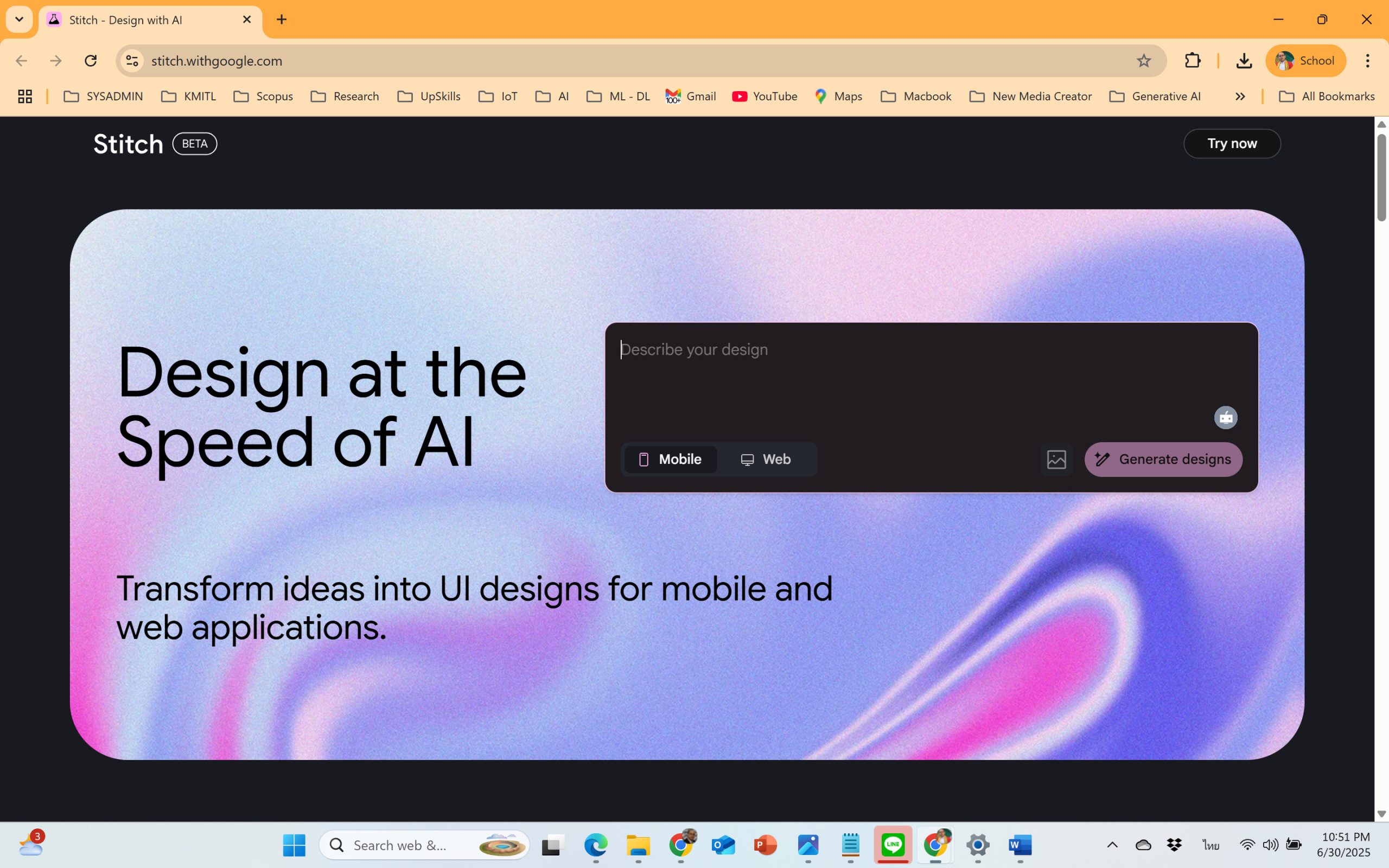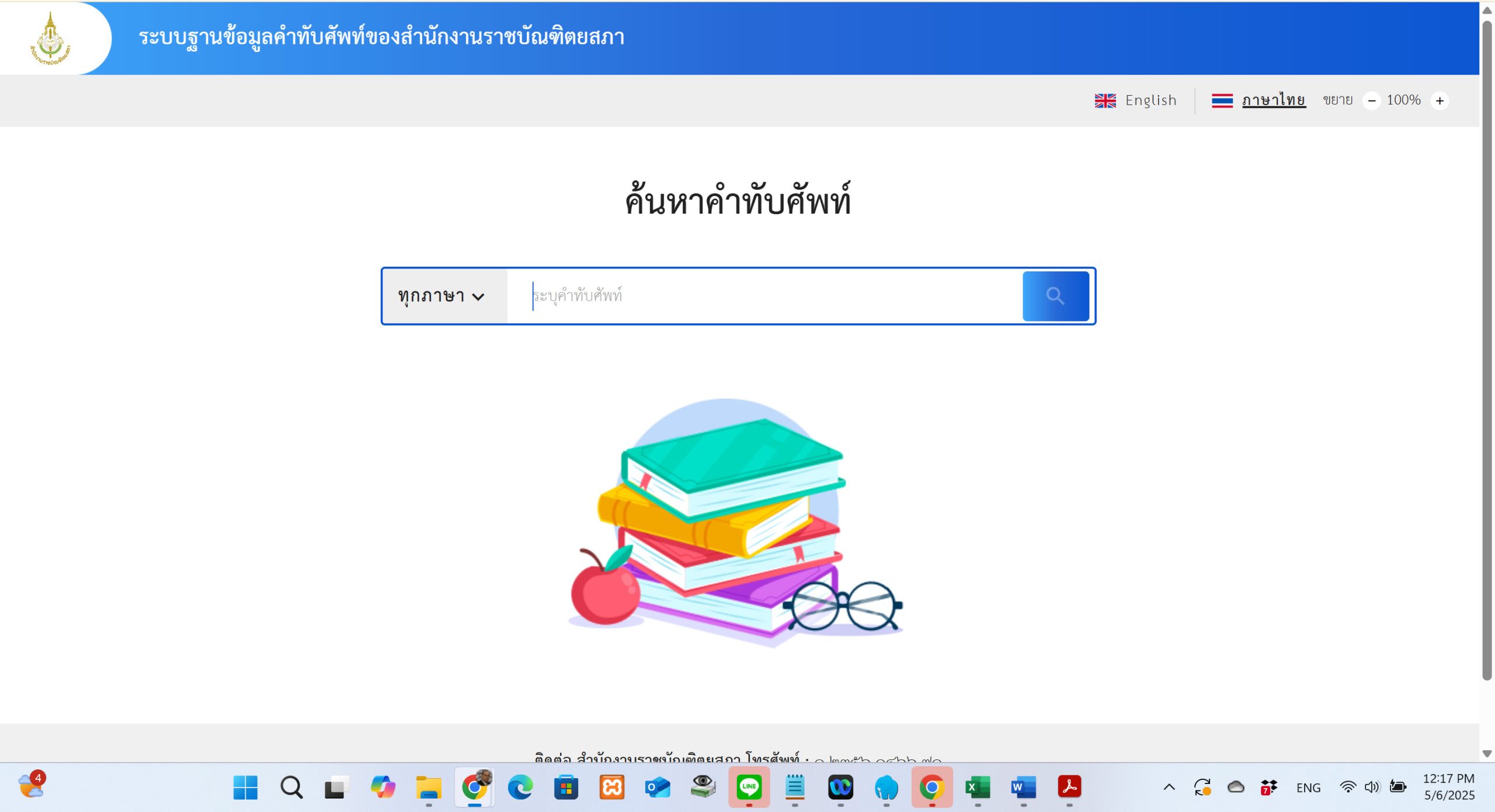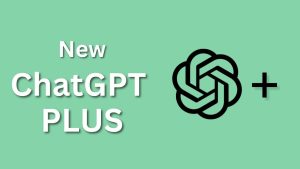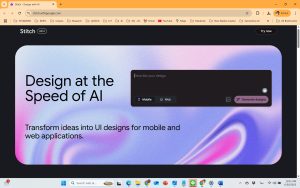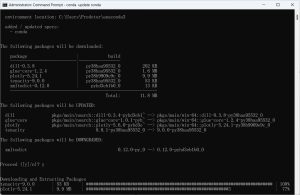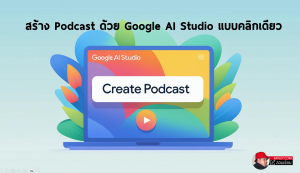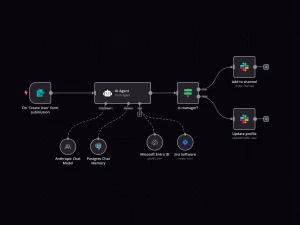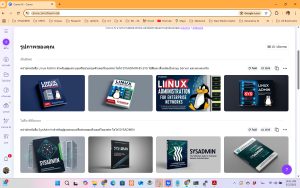Zoom – การเขียนกระดานไวท์บอร์ดแบบออนไลน์ (Whitebord)
#8 Zoom – การเขียนกระดานไวท์บอร์ดแบบออนไลน์ (Whitebord)
ผู้สอน/หรือผู้จัดการสามารถใช้กระดาน Whiteboard เพื่อขีด เขียนความคิดเห็นเพื่อการสอน หรือระดมความคิดเห็นได้
ขั้นตอน
1. ในหน้าจอ Meeting ให้คลิกเลือกที่ Share Screen

2. คลิกเลือกที่ Whiteboard เพื่อเรียกใช้งานกระดานไวท์บอร์ดแบบออนไลน์
3. คลิกที่ปุ่ม Share มุมขวาล่างเพื่อแชร์กระดานไวท์บอร์ด

4. แสดงหน้าจอกระดานไวท์บอร์ด ภายในแอปพลิเคชั่น Zoom

5. ให้คลิกเลือกที่  (Whiteboard) เพื่อเรียกเครื่องมือบนกระดานไวท์บอร์ด
(Whiteboard) เพื่อเรียกเครื่องมือบนกระดานไวท์บอร์ด

รายละเอียดเครื่องมือกระดานไวท์บอร์ด
 Select – ย้ายข้อมูลไปตำแหน่งที่ต้องการ
Select – ย้ายข้อมูลไปตำแหน่งที่ต้องการ
 Text – พิมพ์ข้อความที่ต้องการ
Text – พิมพ์ข้อความที่ต้องการ
 Draw – วาดรูปทรงต่างๆ
Draw – วาดรูปทรงต่างๆ
 Stamp – คัดลอกให้เหมือนต้นฉบับ
Stamp – คัดลอกให้เหมือนต้นฉบับ
 Spotlight – ใช้งานสปอตไลต์
Spotlight – ใช้งานสปอตไลต์
 Eraser – ยางลบ
Eraser – ยางลบ
 Format – เปลี่ยนรูปแบบเส้น และข้อความ
Format – เปลี่ยนรูปแบบเส้น และข้อความ
 Undo – ยกเลิกการกระทำล่าสุด
Undo – ยกเลิกการกระทำล่าสุด
 Redo – ทำตรงข้ามกับ Undo
Redo – ทำตรงข้ามกับ Undo
 Clear – ล้างข้อมูลบนหน้าไวท์บอร์ด
Clear – ล้างข้อมูลบนหน้าไวท์บอร์ด
 Save – บันทึกหน้าไวท์บอร์ด ปัจจุบัน
Save – บันทึกหน้าไวท์บอร์ด ปัจจุบัน
6. ทดสอบเขียนไวท์บอร์ด

7. ทำการคลิกที่ Save เพื่อบันทึก ไวท์บอร์ด

8. เปิดดูไฟล์ที่ทำการบันทึก